Попробуем создать модель Болта М4 с такими размерами:
резьба метрическая, М4;
диагональ шестигранника головки болта — 7.70 мм;
ширина шестигранника головки болта— 6.90 мм;
фаска шириной 0.30 мм и углом 60.00 градусов;
толщина головки болта — 3.00 мм.
длина болта 20 мм.
Создание цилиндрической заготовки болта
Создайте новый документ детали.
Выберите плоскость Сверху.
Нажмите кнопку Перпендикулярно выбранной плоскости панели инструментов Стандартные виды.
Нажмите кнопку
 Эскиз
панели инструментов
Эскиз.
Эскиз
панели инструментов
Эскиз.
Нажмите кнопку
 Окружность
панели
инструментов
Инструменты эскиза.
Нарисуйте окружность произвольного диаметра с привязкой центра окружности к
исходной точке.
Окружность
панели
инструментов
Инструменты эскиза.
Нарисуйте окружность произвольного диаметра с привязкой центра окружности к
исходной точке.
Нажмите кнопку
 Размер
панели
инструментов
Взаимосвязи эскиза.
Задайте размер окружности в 7.7 мм.
Размер
панели
инструментов
Взаимосвязи эскиза.
Задайте размер окружности в 7.7 мм.
Присвойте размеру и эскизу имена «Диагональ головки болта» и «Основание цилиндра-заготовки для болта», соответственно.
Нажмите кнопку Эскиз панели инструментов Эскиз, для того чтобы завершить редактирование эскиза .
Нажмите клавишу F, чтобы изменить вид окружности в размер экрана.
Нажмите кнопку Изометрия панели инструментов Стандартные виды.
Нажмите кнопку Вытянутая бобышка/основание панели инструментов Элементы.
В Диспетчере свойств Вытянуть задайте:
Направление —На заданное расстояние;
Глубина — 20.00мм, и нажмите ОК (рисунок 6.15).
Нажмите клавишу F, чтобы изменить вид элемента в размер экрана.
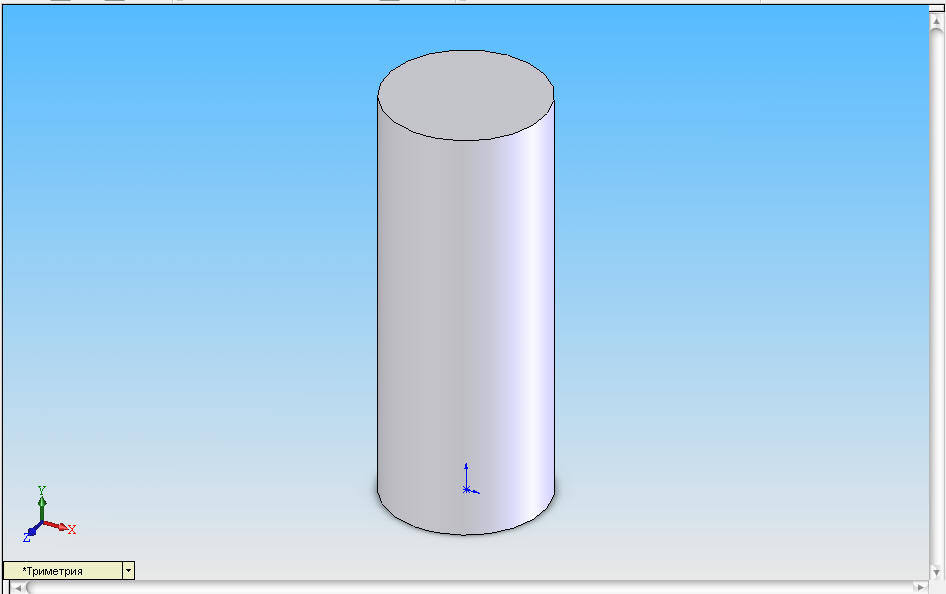
Рисунок 6.15. Полученный элемент (цилиндр).
Присвойте элементу имя «Цилиндр».
Снятие фаски с граней цилиндра
Нажмите кнопку
 Каркасное
представление
панели инструментов
Вид.
Каркасное
представление
панели инструментов
Вид.
Нажмите кнопку
 Фаска
панели
инструментов
Конструктивные элементы.
Фаска
панели
инструментов
Конструктивные элементы.
В Диспетчере свойств Фаска выберите параметр Угол Расстояние, задайте:
-
Расстояние — 0.30 мм;
-
Угол — 60.00 градусов;
-
Кромки и грани или вершины — укажите верхнюю грань цилиндра, и нажмите ОК.
-
Присвойте элементу имя «Фаска».
Нажмите кнопку
 Затенить
панели инструментов Вид
Затенить
панели инструментов Вид
Нажмите клавишу F, чтобы изменить вид в размер экрана.
Создание головки болта
Выберите верхнюю грань цилиндра.
Нажмите кнопку Перпендикулярно выбранной плоскости панели инструментов Стандартные виды.
Нажмите кнопку Эскиз панели инструментов Эскиз, чтобы открыть эскиз.
Нажмите кнопку Многоугольник панели инструментов Инструменты эскиза.
Нарисуйте многоугольник, центр которого привязан к исходной точке.
В Диспетчере свойств Многоугольник, в группе Параметры выберите параметр Описанная окружность, задайте:
Количество сторон — 6;
-
Абсцисса центра — 0.00;
-
Ордината центра — 0.00;
-
Диаметр окружности — 6.90 мм;
-
Угол — 330.00 градусов, и нажмите ОК.
Нажмите кнопку Эскиз, чтобы закрыть эскиз.
Нажмите кнопку Изометрия, панели инструментов Стандартные виды.
Нажмите кнопку Вытянутый вырез.
В Диспетчере свойств Вырез — Вытянуть выберите параметр Инвертировать вырез задайте:
-
Изменить направление —Через все, и нажмите ОК (рисунок 6.16).
Присвойте эскизу и элементу имена «Шестиугольник» и «Шестигранник», соответственно.
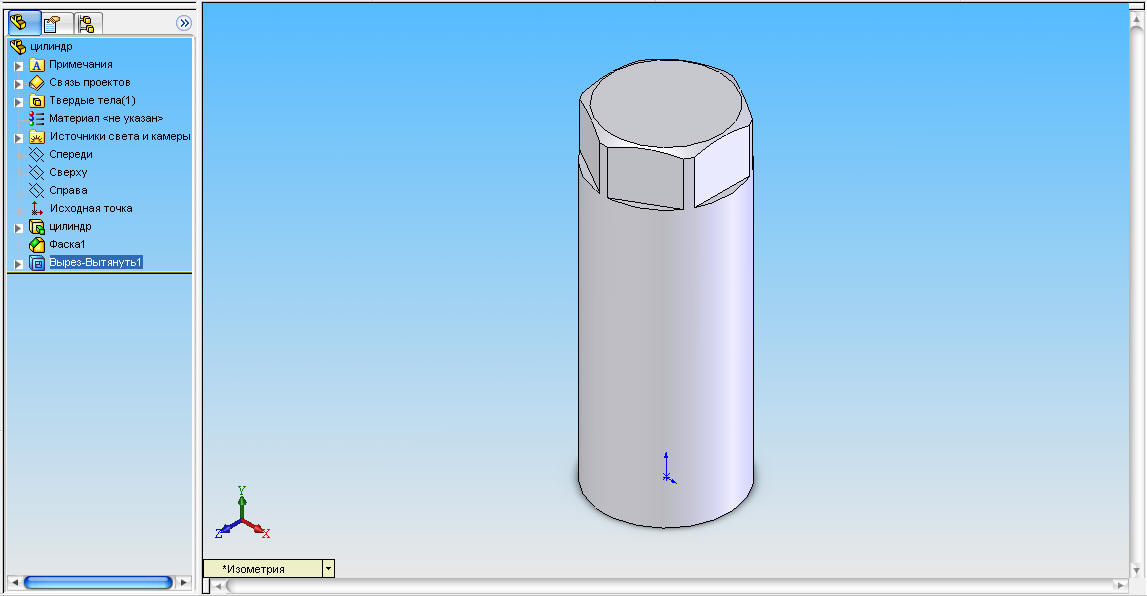
Рисунок 6.16. Результат создания головки болта..
На нижней части полученной модели создайте новый эскиз, для этого:
-
Нажмите Вид снизу на панели инструментов Виды.
-
Выберите нижнюю грань (грань окрасится в зеленый цвет) и нажмите кнопку Эскиз панели инструментов Эскиз.
-
Нажмите кнопку Окружность панели инструментов Инструменты эскиза. Нарисуйте окружность произвольного диаметра с привязкой центра окружности к исходной точке.
-
Нажмите кнопку Размер панели инструментов Взаимосвязи эскиза. Задайте размер окружности в 4мм.
-
Нажмите кнопку Эскиз панели инструментов Эскиз, для того чтобы завершить редактирование эскиза .
-
Нажмите клавишу F, чтобы изменить вид окружности в размер экрана.
-
Нажмите кнопку Вытянутая бобышка/основание панели инструментов Элементы.
-
В Диспетчере свойств Вырез — Вытянуть выберите параметр Инвертировать вырез задайте:
-
Направление —На заданное расстояние;
-
Глубина — 17.00мм, и нажмите ОК.
Нажмите клавишу F, чтобы изменить вид элемента в размер экрана (рисунок 6.17).
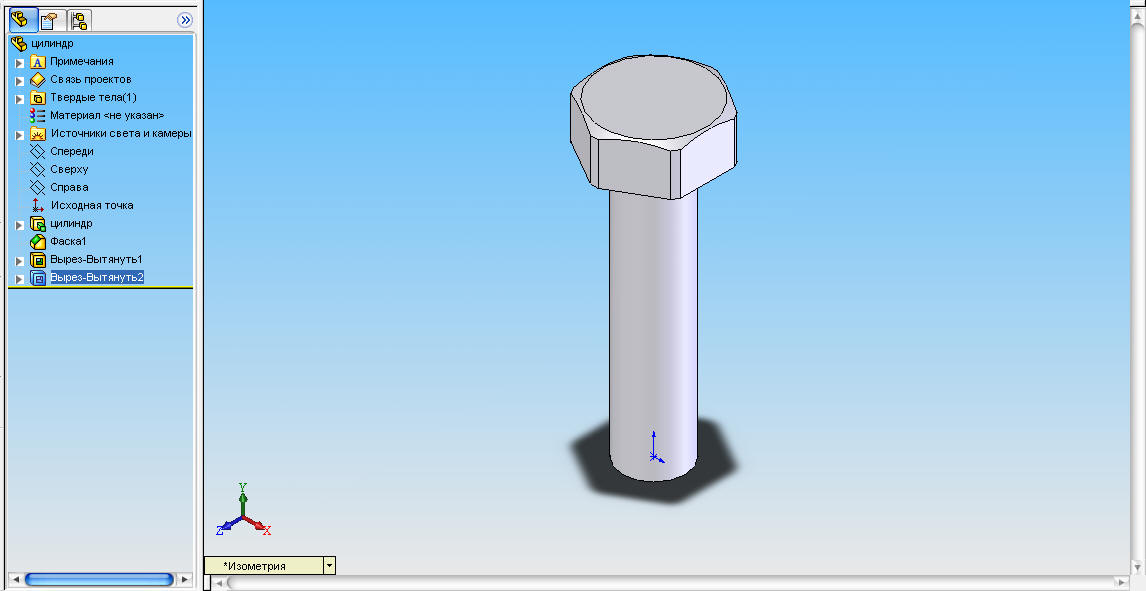
Рисунок 6.17. упрощенная модель болта.
Нажмите Ctrl+S и сохраните модель под именем болт.sldprt. Создание модели болта М4 завершено.